วิธีเปลี่ยนตำแหน่ง iPhone ของคุณโดยไม่ต้องเจลเบรก
สิ่งหนึ่งที่ทำให้ iPhone ทรงพลังคือความสามารถในการรู้ว่าคุณอยู่ที่ไหนในโลกผ่านบริการระบุตำแหน่งในตัว ช่วยให้คุณสามารถดูตำแหน่งปัจจุบันของคุณบนแผนที่ รับพยากรณ์อากาศแบบเรียลไทม์ตามตำแหน่งทางภูมิศาสตร์ และช่วยให้แอปต่างๆ ทราบข้อมูลที่เกี่ยวข้องกับตำแหน่งของคุณ เช่น สกุลเงิน อย่างไรก็ตาม ความสามารถนี้เป็นดาบสองคม ดังนั้น คู่มือนี้จึงมุ่งหวังที่จะพูดถึง วิธีการเปลี่ยนตำแหน่งบน iPhone.
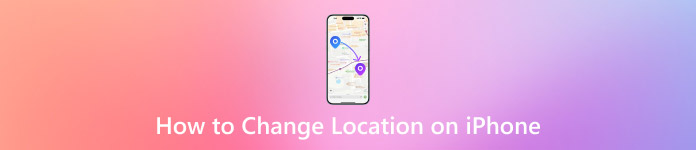
ในบทความนี้:
ส่วนที่ 1 ทำไมคุณจึงควรเปลี่ยนตำแหน่งบน iPhone
แม้ว่าบริการระบุตำแหน่งจะทำให้ iPhone ของคุณเป็นอุปกรณ์ที่ใช้งานได้หลากหลายมากขึ้น แต่ก็มีข้อเสียเช่นกัน ตัวอย่างเช่น แอปต่างๆ มักจะขอเข้าถึงข้อมูลระบุตำแหน่งของคุณแม้ว่าคุณจะไม่ได้เปิดข้อมูลเหล่านั้นก็ตาม เหตุผลหลักที่คุณควรเปลี่ยนตำแหน่งบน iPhone ได้แก่:
1. เข้าถึงเนื้อหาที่ไม่มีให้บริการในประเทศของคุณ บริการสตรีมมิ่งส่วนใหญ่มีเนื้อหาพิเศษสำหรับประเทศเฉพาะ หากต้องการรับชมหรือฟังเนื้อหาพิเศษ คุณต้องปลอมแปลงตำแหน่งที่ตั้งบน iPhone ของคุณ
2. ดาวน์โหลดแอพที่ไม่มีให้บริการในภูมิภาคของคุณ แม้ว่า App Store จะมีแอพมากมาย แต่บางแอพจะดาวน์โหลดได้เฉพาะในบางภูมิภาคเท่านั้น วิธีเดียวที่จะดาวน์โหลดแอพเหล่านี้ได้คือเปลี่ยนตำแหน่งที่ตั้งของคุณ
3. ป้องกันไม่ให้ถูกติดตาม ทั้งเว็บไซต์และแอปจะติดตามตำแหน่งของคุณและส่งโฆษณาตามตำแหน่งเสมอ การเปลี่ยนตำแหน่งจะป้องกันไม่ให้องค์กรติดตามตำแหน่งของคุณ ติดตามตำแหน่ง iPhone ของคุณ.
4. รับไอเทมและสิทธิประโยชน์เฉพาะในเกมมือถือ หากคุณต้องการรับเนื้อหาเฉพาะในเกมมือถือของคุณ คุณสามารถเปลี่ยนตำแหน่งได้
นอกจากนี้ ยังมีบางสิ่งที่ต้องคำนึงถึงก่อนที่คุณจะปลอมแปลงตำแหน่งที่ตั้งบน iPhone ของคุณ:
1. หากมีเงินคงเหลือใน Apple ID ของคุณ ให้ใช้เงินนั้นก่อนที่จะเปลี่ยน GPS
2. ยกเลิกการสมัครสมาชิกของคุณและรอจนกว่าจะถึงสิ้นสุดระยะเวลาการสมัครสมาชิกปัจจุบัน
3. ตรวจสอบให้แน่ใจว่าคุณมีวิธีการชำระเงินที่ใช้ได้สำหรับสถานที่ตั้งใหม่
4. หากคุณมีการสั่งซื้อล่วงหน้า เป็นสมาชิก หรือเช่าสินค้าใดๆ โปรดยกเลิกหรือรอจนกว่าการสั่งซื้อเหล่านั้นจะสิ้นสุด
ส่วนที่ 2. วิธีเปลี่ยนตำแหน่ง iPhone สำหรับ App Store
ดังที่กล่าวไว้ก่อนหน้านี้ การเปลี่ยนตำแหน่ง iPhone ของคุณสำหรับ App Store ช่วยให้คุณเข้าถึงแอพและเกมมือถือในประเทศอื่นได้ Apple อนุญาตให้คุณแก้ไขประเทศของ App Store ได้โดยไม่ต้องใช้ซอฟต์แวร์เพิ่มเติม นอกจากการยกเลิกการสมัครสมาชิกที่ใช้งานอยู่ การสั่งซื้อล่วงหน้า การเช่า และการขอคืนเงิน และใช้ยอดคงเหลือ Apple ID แล้ว คุณยังต้องออกจากกลุ่มครอบครัวและปิดการแชร์ในครอบครัวอีกด้วย
ในการตั้งค่า
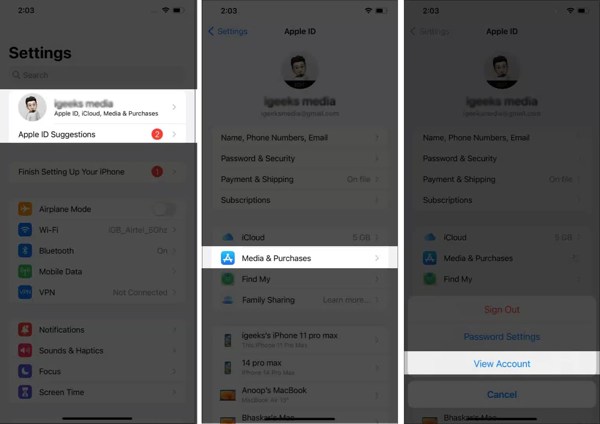
เรียกใช้ การตั้งค่า แอปแตะที่โปรไฟล์ของคุณแล้วเลือก สื่อและการซื้อ.
แตะ ดูบัญชี เพื่อตรวจสอบตำแหน่งบน iPhone ของคุณ จากนั้นกด ประเทศ/ภูมิภาคและกด เปลี่ยนประเทศหรือภูมิภาค.
ขั้นตอนต่อไป เลือกประเทศที่ต้องการ จากนั้นหน้าจอข้อกำหนดและเงื่อนไขจะปรากฏขึ้น อ่านข้อกำหนดและเงื่อนไขแล้วแตะ เห็นด้วย.
จากนั้นเพิ่มข้อมูลการชำระเงินและที่อยู่เรียกเก็บเงิน แตะ ต่อไป เพื่อยืนยันการเปลี่ยนแปลง
ใน App Store
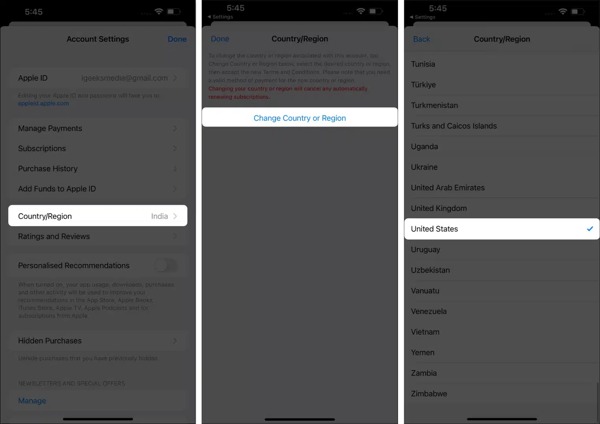
เปิดของคุณ แอพสโตร์ แอป ให้แตะที่รูปโปรไฟล์ของคุณที่มุมขวาบน แล้วแตะที่ Apple ID ของคุณ หากได้รับแจ้ง ให้ลงชื่อเข้าใช้ด้วย Apple ID และรหัสผ่านของคุณ
เลือก ประเทศ/ภูมิภาค, แตะ เปลี่ยนประเทศหรือภูมิภาคและเลือกประเทศที่เหมาะสม
จากนั้นแตะ เห็นด้วย บน ข้อกำหนดและเงื่อนไข หน้าจอ เพิ่มข้อมูลการชำระเงินและที่อยู่เรียกเก็บเงินของคุณ สุดท้ายกด ต่อไป เพื่อเสร็จสิ้นกระบวนการ
ส่วนที่ 3: วิธีซ่อนตำแหน่ง GPS บน iPhone
แม้ว่า Apple จะไม่มีฟีเจอร์เปลี่ยนตำแหน่ง GPS แต่คุณสามารถซ่อนตำแหน่งบน iPhone ได้ เมื่อคุณปิดบริการระบุตำแหน่งแล้ว บริการและแอปใดๆ จะไม่สามารถตรวจจับตำแหน่งทางภูมิศาสตร์ของคุณได้
เปิด การตั้งค่า แอปไปที่ ความเป็นส่วนตัวและความปลอดภัย เข้าและแตะ บริการระบุตำแหน่ง.
หากคุณต้องการซ่อนตำแหน่งบน iPhone ของคุณอย่างสมบูรณ์ ให้ปิดการใช้งาน บริการระบุตำแหน่ง ตัวเลือก.

หากคุณต้องการซ่อนตำแหน่งสำหรับแอปเฉพาะ ให้เลือกแอปนั้นในรายการ แล้วเลือก ไม่เคย ภายใต้ อนุญาตการเข้าถึงตำแหน่งที่ตั้ง ส่วน.
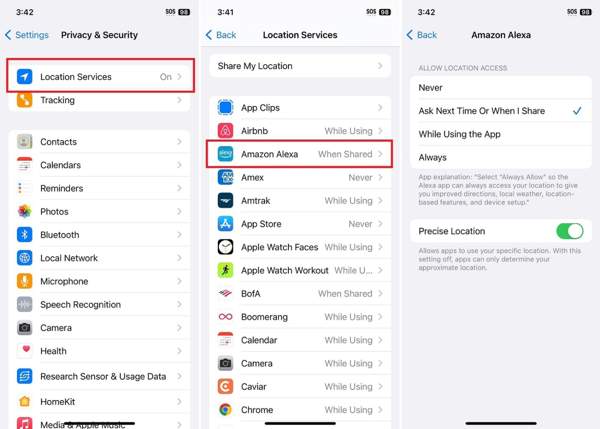
หากต้องการซ่อนตำแหน่งสำหรับ iOS ให้เลื่อนลงเพื่อแตะ การบริการระบบ ที่ด้านล่างของรายการและปิดบริการที่ไม่ต้องการ
บันทึก:
เว็บไซต์ยังสามารถติดตามตำแหน่งของคุณได้โดยใช้ที่อยู่ IP ของคุณ แม้ว่าคุณจะปิดใช้งานบริการตำแหน่งก็ตาม
ส่วนที่ 4: วิธีการปลอมตำแหน่งบน iPhone
ตามค่าเริ่มต้น Apple ไม่อนุญาตให้ผู้คนปลอมแปลงตำแหน่งบน iPhone เนื่องจากปัญหาความปลอดภัย อย่างไรก็ตาม คุณยังคงมีวิธีการเปลี่ยนตำแหน่งทางภูมิศาสตร์ของคุณไปยังภูมิภาคอื่นโดยไม่ต้องย้ายโดยใช้ข้อมูลที่เชื่อถือได้ แอพ GPS ปลอม โดยไม่ต้องเจลเบรก
วิธีที่ 1: วิธีการปลอมตำแหน่งบน iPhone โดยใช้บริการ Tunneling
มีแอปสำหรับทำอุโมงค์หลายตัวใน Apple App Store เช่น Surfshark, CyberGhost และอื่นๆ อีกมากมาย แอปสำหรับทำอุโมงค์ยอดนิยมทุกตัวสามารถใช้เป็นตัวอย่างเพื่อแสดงวิธีปลอมตำแหน่ง iPhone ของคุณได้
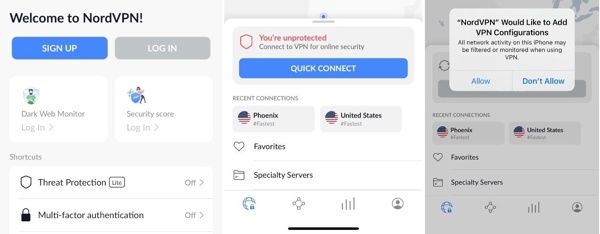
ติดตั้งบริการการสร้างอุโมงค์ที่มีชื่อเสียงบน iPhone ของคุณ และเปิดใช้งาน
แตะ เข้าสู่ระบบและเข้าสู่ระบบบัญชีของคุณ หากคุณยังไม่มีบัญชี ให้แตะ ลงทะเบียน และสมัครใช้แผนบริการแทน บริการขุดอุโมงค์ส่วนใหญ่ไม่ฟรี
เมื่อคุณเข้าสู่ระบบแล้วให้แตะ เชื่อมต่ออย่างรวดเร็ว ปุ่มสำหรับเชื่อมต่อกับบริการการสร้างอุโมงค์ เมื่อคุณเชื่อมต่อกับผู้ให้บริการการสร้างอุโมงค์เป็นครั้งแรก ระบบจะเพิ่มการกำหนดค่าการสร้างอุโมงค์ แตะ อนุญาต เพื่อยืนยัน
บันทึก:
หากคุณต้องการเชื่อมต่อกับประเทศใดประเทศหนึ่ง ให้เลื่อนลงไปที่ ค้นหาประเทศ และเลือกมันหรือแตะ ค้นหา และค้นหาประเทศ
วิธีที่ 2: วิธีการปลอมตำแหน่งบน iPhone ด้วย iLocaGo
แอปและเกมมือถือบางแอปสามารถตรวจจับได้ว่าคุณกำลังใช้แอปอุโมงค์บน iPhone ส่งผลให้การเข้าถึงและบัญชีของคุณอาจถูกบล็อก ในความเป็นจริง เครื่องมือเปลี่ยนตำแหน่ง iPhone ที่ทรงพลัง เช่น ไอมายพาส ไอโลคาโก, สามารถช่วยคุณแก้ไขปัญหานี้ได้อย่างมีประสิทธิภาพ

ดาวน์โหลดมากกว่า 4,000,000+ ครั้ง
ปลอมตำแหน่ง iPhone ด้วยตำแหน่งปลอมได้อย่างง่ายดาย
เปลี่ยนตำแหน่ง iPhone เป็นที่อยู่ที่ถูกต้อง
สร้างเส้นทางเสมือนจริงด้วยการคลิกเพียงไม่กี่ครั้ง
เสนอโหมดต่างๆ มากมายในการปลอมตำแหน่ง iPhone
รองรับ iOS และ iPhone เวอร์ชั่นล่าสุด
นี่คือขั้นตอนในการปลอมตำแหน่งที่ตั้งบน iPhone ของคุณ:
เชื่อมต่อกับ iPhone ของคุณ
เริ่มต้นใช้งานซอฟต์แวร์เปลี่ยนตำแหน่ง iPhone ที่ดีที่สุดหลังจากติดตั้งลงในคอมพิวเตอร์ของคุณ เชื่อมต่อ iPhone ของคุณเข้ากับคอมพิวเตอร์ด้วยสาย Lightning

เลือกแก้ไขตำแหน่ง
เมื่อระบบรู้จัก iPhone ของคุณแล้ว คุณจะเห็นหน้าต่างเมนู ซึ่งคุณสามารถเลือกโหมดได้ 4 โหมด หากต้องการปลอมตำแหน่ง iPhone ของคุณ ให้เลือกแก้ไขตำแหน่งเพื่อดำเนินการต่อ

เปลี่ยนตำแหน่งไอโฟน
จากนั้นพิมพ์ที่อยู่ที่ต้องการลงในช่องที่ ปรับเปลี่ยนสถานที่ กล่องโต้ตอบและคลิกที่ ซิงค์กับอุปกรณ์ ปุ่ม หากคุณไม่มีที่อยู่ที่แน่นอน ให้คลิกตำแหน่งที่ถูกต้องบนแผนที่แล้วกด ซิงค์กับอุปกรณ์ตอนนี้คุณสามารถเข้าถึงแอป เกมมือถือ และเบราว์เซอร์ได้โดยไม่ต้องกังวลว่าจะถูกติดตาม นอกจากนี้ คุณยังสามารถ เปลี่ยนตำแหน่งของคุณบน Tinder เพื่อให้สนุกสนานมากยิ่งขึ้น!

บทสรุป
คู่มือนี้ได้แสดงให้เห็น วิธีเปลี่ยนตำแหน่งบน iPhone ของคุณคุณสามารถปรับเปลี่ยนประเทศของ App Store เพื่อให้สามารถดาวน์โหลดแอปที่ไม่สามารถใช้งานได้ในภูมิภาคของคุณได้ หากต้องการซ่อนตำแหน่ง GPS คุณสามารถปิดใช้งานบริการระบุตำแหน่งได้อย่างสมบูรณ์ แอป Tunneling เป็นวิธีง่ายๆ ในการปรับเปลี่ยนตำแหน่ง iPhone ของคุณ imyPass iPhone Location Changer เป็นตัวเลือกที่มีประสิทธิภาพในการทำงาน หากคุณมีคำถามอื่นๆ เกี่ยวกับหัวข้อนี้ โปรดอย่าลังเลที่จะเขียนไว้ด้านล่าง
โซลูชั่นสุดฮอต
-
ตำแหน่ง GPS
-
ปลดล็อก iOS
-
เคล็ดลับ iOS
-
ปลดล็อค Android

